Chuyển Tiếp Tin Nhắn Samsung là một tính năng hữu ích, cho phép bạn dễ dàng chia sẻ thông tin quan trọng với người khác. Bài viết này sẽ hướng dẫn bạn chi tiết cách chuyển tiếp tin nhắn trên điện thoại Samsung, từ những thao tác cơ bản đến các mẹo hữu ích.
Tại Sao Cần Chuyển Tiếp Tin Nhắn Trên Samsung?
Việc chuyển tiếp tin nhắn giúp bạn tiết kiệm thời gian và công sức khi cần chia sẻ thông tin với nhiều người. Thay vì phải gõ lại nội dung tin nhắn nhiều lần, bạn chỉ cần thực hiện vài thao tác đơn giản để chuyển tiếp tin nhắn đến nhiều người nhận khác nhau. Tính năng này đặc biệt hữu ích khi bạn cần chia sẻ thông tin khẩn cấp, thông báo quan trọng, hoặc đơn giản là chia sẻ một câu chuyện thú vị với bạn bè và gia đình.
Các Bước Chuyển Tiếp Tin Nhắn Trên Samsung
Dưới đây là hướng dẫn chi tiết cách chuyển tiếp tin nhắn trên điện thoại samsung:
- Mở ứng dụng Tin nhắn trên điện thoại Samsung.
- Chọn cuộc trò chuyện chứa tin nhắn bạn muốn chuyển tiếp.
- Nhấn giữ tin nhắn bạn muốn chuyển tiếp.
- Chọn biểu tượng Chuyển tiếp (thường là một mũi tên cong).
- Nhập số điện thoại hoặc tên liên lạc của người nhận.
- Nhấn nút Gửi.
Mẹo Chuyển Tiếp Tin Nhắn Hiệu Quả Trên Samsung
tự động chuyển tiếp tin nhắn trên samsung có thể giúp bạn tiết kiệm thời gian. Dưới đây là một số mẹo hữu ích:
- Chuyển tiếp nhiều tin nhắn cùng lúc: Bạn có thể chọn nhiều tin nhắn để chuyển tiếp cùng lúc bằng cách nhấn giữ vào tin nhắn đầu tiên, sau đó chọn các tin nhắn khác.
- Chuyển tiếp tin nhắn đến nhóm: Bạn có thể chuyển tiếp tin nhắn đến một nhóm liên lạc đã được tạo sẵn.
- Chỉnh sửa tin nhắn trước khi chuyển tiếp: Bạn có thể chỉnh sửa nội dung tin nhắn trước khi chuyển tiếp nếu cần.
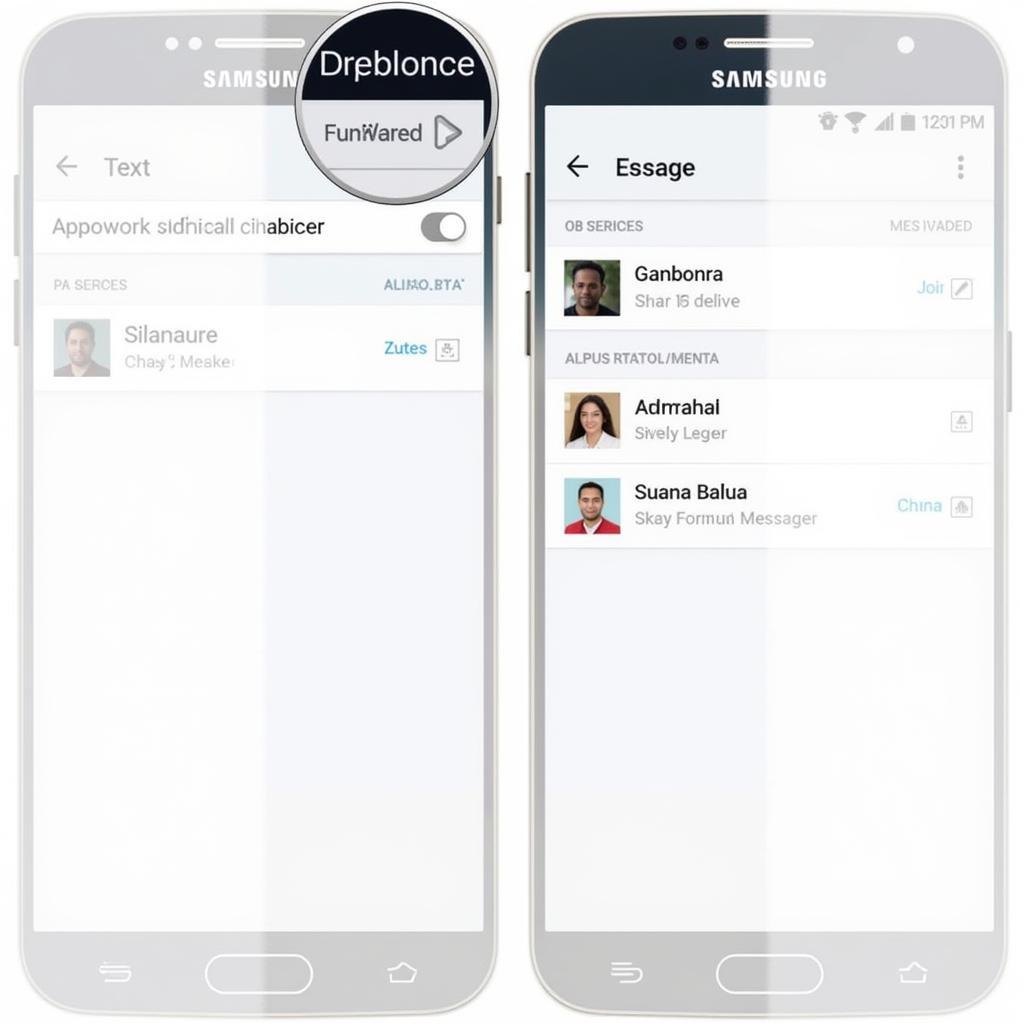 Chuyển tiếp nhiều tin nhắn trên Samsung
Chuyển tiếp nhiều tin nhắn trên Samsung
Khắc Phục Sự Cố Khi Chuyển Tiếp Tin Nhắn
Đôi khi, bạn có thể gặp sự cố khi chuyển tiếp tin nhắn. Ví dụ, tin nhắn không được gửi đi hoặc bị lỗi. Trong trường hợp này, hãy thử kiểm tra kết nối mạng, khởi động lại điện thoại, hoặc cập nhật ứng dụng Tin nhắn lên phiên bản mới nhất.
Làm thế nào để chuyển tiếp tin nhắn MMS trên Samsung?
Việc thao tác chuyển tiếp tin nhắn trên điện thoại samaung MMS cũng tương tự như tin nhắn SMS. Bạn chỉ cần chọn tin nhắn MMS và nhấn nút Chuyển tiếp.
Chuyển tiếp tin nhắn có tốn phí không?
Phí chuyển tiếp tin nhắn phụ thuộc vào gói cước di động của bạn. Hãy liên hệ với nhà mạng để biết thêm chi tiết.
Kết luận
Chuyển tiếp tin nhắn Samsung là một tính năng đơn giản nhưng vô cùng hữu ích. Hy vọng bài viết này đã cung cấp cho bạn những thông tin cần thiết để sử dụng tính năng này một cách hiệu quả. cách chuyễn tiếp 1 tin nhắn trên samsum a7 cũng tương tự như các dòng máy khác.
FAQ
- Tôi có thể chuyển tiếp tin nhắn đến nhiều người cùng lúc không?
- Làm thế nào để chuyển tiếp tin nhắn MMS?
- Chuyển tiếp tin nhắn có tốn phí không?
- Tôi phải làm gì nếu tin nhắn không được chuyển tiếp?
- Tôi có thể chỉnh sửa tin nhắn trước khi chuyển tiếp không?
- Tôi có thể tự động chuyển tiếp tin nhắn trên sámung không?
- Tôi có thể chuyển tiếp tin nhắn đến một nhóm không?
Mô tả các tình huống thường gặp câu hỏi
- Không thể chuyển tiếp tin nhắn: Kiểm tra kết nối mạng, khởi động lại điện thoại.
- Tin nhắn bị lỗi khi chuyển tiếp: Cập nhật ứng dụng tin nhắn.
- Không biết cách chuyển tiếp nhiều tin nhắn: Nhấn giữ tin nhắn đầu tiên, sau đó chọn các tin nhắn khác.
Gợi ý các câu hỏi khác, bài viết khác có trong web.
Bạn có thể tham khảo thêm các bài viết về tự động chuyển tiếp tin nhắn, thao tác chuyển tiếp tin nhắn, và cách chuyển tiếp tin nhắn trên các dòng máy Samsung khác trên website của chúng tôi.